dos命令教程dos命令大全?
dos命令大全
文件操作类命令 (一) COPY文件复制命令 1.功能:拷贝一个或多个文件到指定盘上。2.类型:内部命令 3.格式:COPY [源盘][路径]〈源文件名〉[目标盘][路径][目标文件名] 4.使用说明: (1)COPY是文件对文件的方式复制数据,复制前目标盘必须已经格式化; (2)复制过程中,目标盘上相同文件名称的旧文件会被源文件取代; (3)复制文件时,必须先确定目标般有足够的空间,否则会出现;insufficient的错误信息,提示磁盘空间不够; (4)文件名中允许使用通配举“*”“?”,可同时复制多个文件; (5)COPY命令中源文件名必须指出,不可以省略。
(6)复制时,目标文件名可以与源文件名相同,称作“同名拷贝”此时目标文件名可以省略; (7)复制时,目标文件名也可以与源文件名不相同,称作“异名拷贝”,此时,目标文件名不能省略; (8)复制时,还可以将几个文件合并为一个文件,称为“合并拷贝”,格式如下:COPY;[源盘][路径]〈源文件名1〉〈源文件名2〉…[目标盘][路径]〈目标文件名〉; (9)利用COPY命令,还可以从键盘上输入数据建立文件,格式如下:COPY CON [盘符:][路径]〈文件名〉; (10)注意:COPY命令的使用格式,源文件名与目标文件名之间必须有空格! (二)XCOPY——目录复制命令 1.功能:复制指定的目录和目录下的所有文件连同目录结构。
2.类型:外部命令 3.格式:XCOPY [源盘:]〈源路径名〉[目标盘符:][目标路径名][/S][/V][/E] 4.使用说明: (1)XCOPY是COPY的扩展,可以把指定的目录连文件和目录结构一并拷贝,但不能拷贝隐藏文件和系统文件; (2)使用时源盘符、源目标路径名、源文件名至少指定一个; (3)选用/S时对源目录下及其子目录下的所有文件进行COPY。
除非指定/E参数,否则/S不会拷贝空目录,若不指定/S参数,则XCOPY只拷贝源目录本身的文件,而不涉及其下的子目录; (4)选用/V参数时,对的拷贝的扇区都进行较验,但速度会降低。
(三)TYPE——显示文件内容命令 1.功能:显示ASCII码文件的内容。
2.类型:内部命令。
3.格式:TYPE[盘符:][路径]〈文件名〉 4.使用说明: (1)显示由ASCII码组成的文本文件,对。
EXE.COM等为扩展名的文件,其显示的内容是无法阅读的,没有实际意义2; (2)该命令一次只可以显示一个文件的内容,不能使用通配符; (3)如果文件有扩展名,则必须将扩展名写上; (4)当文件较长,一屏显示不下时,可以按以下格式显示;TYPE[盘符:][路径]〈文件名〉|MORE,MORE为分屏显示命令,使用些参数后当满屏时会暂停,按任意键会继续显示。
(5)若需将文件内容打印出来,可用如下格式: TYPE[盘符:][路径]〈文件名〉,>PRN 此时,打印机应处于联机状态。
(四) REN——文件改名命令 1.功能:更改文件名称 2.类型:内部命令 3.格式:REN[盘符:][路径]〈旧文件名〉〈新文件名〉 4.使用说明: (1)新文件名前不可以加上盘符和路径,因为该命令只能对同一盘上的文件更换文件名; (2)允许使用通配符更改一组文件名或扩展名。
(五)FC——文件比较命令 1.功能:比较文件的异同,并列出差异处。
2.类型:外部命令 3.格式:FC[盘符:][路径名]〈文件名〉[盘符:][路径名][文件名][/A][/B][/C][/N] 4.使用说明: (1)选用/A参数,为ASCII码比较模式; (2)选用/B参数,为二进制比较模式; (3)选用/C参数,将大小写字符看成是相同的字符。
(4)选用/N参数,在ASCII码比较方式下,显示相异处的行号。
(六)ATTRIB——修改文件属性命令 1.功能:修改指定文件的属性。
(文件属性参见2.5.4(二)文件属性一节) 2.类型:外部命令。
3.格式:ATTRIB[文件名][R][——R][A][——A][H][——H][——S] 4.使用说明: (1)选用R参数,将指定文件设为只读属性,使得该文件只能读取,无法写入数据或删除;选用——R参数,去除只读属性; (2)选用A参数,将文件设置为档案属性;选用——A参数,去除档案属性; (3)选用H参数,将文件调协为隐含属性;选用——H参数,去隐含属性; (4)选用S参数,将文件设置为系统属性;选用——S参数,去除系统属性; (5)选用/S参数,对当前目录下的所有子目录及作设置。
七) DEL——删除文件命令 1.功能:删除指定的文件。
2.类型:内部命令 3.格式:DEL[盘符:][路径]〈文件名〉[/P] 4.使用说明: (1)选用/P参数,系统在删除前询问是否真要删除该文件,若不使用这个参数,则自动删除; (2)该命令不能删除属性为隐含或只读的文件; (3)在文件名称中可以使用通配符; (4)若要删除磁盘上的所有文件(DEL*·*或DEL·),则会提示:(Arey ou sure?)(你确定吗?)若回答Y,则进行删除,回答N,则取消此次删除作业。
(八) UNDELETE——恢复删除命令 1.功能:恢复被误删除命令 2.类型:外部命令。
3.格式:UNDELETE[盘符:][路径名]〈文件名〉[/DOS]/LIST][/ALL] 4.使用说明:使用UNDELETE可以使用“*”和“?”通配符。
(1)选用/DOS参数根据目录里残留的记录来恢复文件。
由于文件被删除时,目录所记载斩文件名第一个字符会被改为E5,DOS即依据文件开头的E5和其后续的字符来找到欲恢复的文件,所以,UNDELETE会要求用户输入一个字符,以便将文件名字补齐。
但此字符不必和原来的一样,只需符合DOS的文件名规则即可。
(2)选用/LIST只“列出”符合指定条件的文件而不做恢复,所以对磁盘内容完全不会有影响。
(3)选用/ALL自动将可完全恢复的文件完全恢复,而不一一地询问用户,使用此参数时,若UNDELTE利用目录里残留的记录来将文件恢复,则会自动选一个字符将文件名补齐,并且使其不与现存文件名相同,选用字符的优选顺序为:#%——0000123456789A~Z。
DOS命令大全
实际最简单的方法就是 开始 运行 cmd 在里面输入 help 可以看到很多命令 如果你想详细学习的花可以去这里 /pc/newer/os/dos/dos0102.htm 这里有教程我想要全部的dos命令!!!!!!!!要基础好记的!!!!!!!!
DOS命令大全教程 第1、最常用的命令 cd 32313133353236313431303231363533e78988e69d8331333264636265 改变当前目录 sys 制作DOS系统盘 copy 拷贝文件 del 删除文件 deltree 删除目录树 dir 列文件名 diskcopy 制磁盘 edit 文本编辑 format 格式化磁盘 md 建立子目录 mem 查看内存状况 第1、最常用的命令 cd 改变当前目录 sys 制作DOS系统盘 copy 拷贝文件 del 删除文件 deltree 删除目录树 dir 列文件名 diskcopy 制磁盘 edit 文本编辑 format 格式化磁盘 md 建立子目录 mem 查看内存状况 type 显示文件内容 rd 删除目录 ren 改变文件名 cls 清屏 [适用场合] 屏幕上太乱了,或是屏幕上出现乱码了, 清除屏幕上显示内容但不 影响电脑内部任何信息 [用 法] cls 回车 move 移动文件,改目录名 [适用场合] 移动文件到别的目录 [用 法] move [文件名] [目录] 移动文件至新目录下 move [目录名] [目录名] 改目录名 [例 子] c:>move c:autoexec.bat c:old 移动autoexec.bat文件至old目录下 c:>move c:config.sys c: emp 移动config.sys文件至old目录下 more 分屏显示 [适用场合] 当输出很多一屏显示不下时采用,几乎适合所有命令,尤其是type 等命令时很有用。使用more时磁盘不能有写保护,也不适合光驱。
[用 法] type [文件名] | more 分屏显示文件内容 more < [文件名] 分屏显示文件内容 [例 子] C:>type msdos.w40 | more xcopy 拷贝目录和文件 [适用场合] 在进行连同子目录一起拷贝时很有用,在拷贝大量文件时比COPY命令 要快得多 [用 法] xcopy [文件名] [目录] 将指定文件拷贝到指定目录 xcopy [源目录] [目的目录] 将源目录连子目录考到目的目录下 xcopy *.* [目录] /s 将文件与非空子目录拷贝到指定目录 其它常用参数还有: v 拷贝后校验,会影响速度 e 与s 相似,但即使子目录是空的也会拷贝。
第2、比较常用的命令 attrib 设置文件属性 [适用场合] 想对文件做较特殊的处理时 [用 法] attrib 显示所有文件的属性 attrib +r或-r [文件名] 设置文件属性是否为只读 attrib +h或-h [文件名] 设置文件属性是否隐含 attrib +s或-s [文件名] 设置文件属性是否为系统文件 attrib +a或-a [文件名] 设置文件属性是否为归档文件 attrib /s 设置包括子目录的文件在内的文件属性 [例 子] C:TEST>attrib +r wina20.386 C:>attrib +h *.* /s 隐含所有文件 date 显示及修改日期 [适用场合] 想知道或修改时间和日期 [用 法] date 显示和改变当前日期 [例 子] C:>date 09-20-1996 将日期改为1996年9月20日 C:>date Current date is Tue 08-20-1996 Enter new date (mm-dd-yy):09-20-1996 按月-日-年的顺序修改当前日期 直接按回车键忽略修改日期 lable 设置卷标号 [适用场合] 用来为磁盘做个标记 [用 法] label 显示磁盘卷标 label [盘符] [卷标名] 设定指定盘的卷标 [例 子] C:>label Volume in drive C is WANG Volume Serial Number is 2116-1DD0 volume label (11 characters,Enter for none)? 可以输入卷标,直接回车后 Delete current volume label (Y/N)? 按y删除旧卷标,按n不更改 defrag 磁盘碎片整理 [适用场合] 磁盘读写次数很多,或磁盘使用时间很长了,可能需要使用这条命令 整理磁盘。
磁盘碎片并不是指磁盘坏了,而只是由于多次的拷贝和删 除文件后,磁盘使用会很不连贯,致使速度变慢。
[用 法] 1. C:>defrag 2. 选择要整理的磁盘 doskey 调用和建立DOS宏命令 [适用场合] 经常需要输入重复的命令时,有非常大的用处 [用 法] doskey 将doskey驻留内存,开辟出缓冲区,以后输入的命令都将保存在缓冲 区中,可以随时调用 doskey [宏命令名]=[命令名] 将宏命令定义为命令,以后输入宏命令,电脑就会执行相应的命令 doskey /reinstall 重新安装doskey doskey /bufsize= 设置缓冲区的大小 doskey /macros 显示所有doskey宏 doskey /history 显示内存中所有命令 doskey /insert|overstrike 设置新键入的字符是否覆盖旧的字符 [例 子] C:>DOSKEY C:>dir C:>copy C: emp*.* a: C:>del c: emp*.* C:>copy b:*.* c: emp 上述四条命令都已被保存,用光标控制键的上下可以依次选择使用或 修改, 也可以用F7键列出保存的所有命令 C:>doskey di=dir/w/p 定义di为宏命令,意思是执行dir/w/p fdisk 硬盘分区 [建 议] 只有硬盘被很利害的病毒感染时,或是一块新硬盘才需要分区,最好 请懂行的人指导。
硬盘都需经过低级格式化,分区,格式化三个步骤 才可使用,成品电脑内的硬盘都已经做过这些加工了。
[用 法] 输入fdisk后按回车即可进入提示界面 emm386 扩展内存管理 [建 议] 这条命令比较复杂,在第五章中系统配置里将详细介绍 lh/loadhigh 将程序装入高端内存 [适用场合] 这条命令一般用在autoexec.bat中,当有些软件需要的基本内存很大 时,它会有用 [用 法] lh [程序] 将程序装入高端内存 使用此命令时,config.sys文件中需有下面两 条语句。
device=emm386.exe dos=umb lh [程序] /l:区号 将程序装入指定的umb区 lh /s 一般是由memmaker专用 [例 子] C:MOUSE>lh mouse 将鼠标驱动程序装入高端内存 memmaker 内存优化管理 [适用场合] 这个命令现在已经很少用了,在当年DOS流行时,想玩游戏可少不了 它,它可以腾出许多基本内存供游戏使用,只需安装一次即可 [用 法] 1. C:>memmaker 2. 回车继续,F3退出 3. 选择手动安装和自动安装,直接回车表示自动安装(回车得了) 4. 选择是否有程序需要扩充内存,可用空格键选择,Yes表示需要, No不需要,按回车键即可。
5. 程序自动检测硬盘内是否安装了WINDOWS 6. 软驱中若有软盘则应将其取出,然后按回车键,电脑将重新起动 两次,不要中断,只需按回车键。
(其实很简单,一直按回车键就行了,呵呵) msd 系统检测 [适用场合] 用于检查系统信息 [用 法] 1. C:>msd 回车后可见到,在每个选项旁边加了注解,表 示该按钮的功用 2. 选择需查询的项目,比如选第一个Computer,将会弹出一个对话框 显示电脑的一些基本信息。
你可以试试其他的选项,看看有什么用。
3. 按Alt+F键激活下拉菜单后, 选择"Exit"项退出。
undelete 恢复被删除的文件 [适用场合] 当不小心删错了文件时,它可以用得上。
DOS删除文件时,只是将文件从分配表中去除,在磁盘存储区内将文 件名的第一个字母删除,文件内容并未马上从磁盘中删除,所以能恢 复。
[用 法] undelete 恢复已删除的文件 undelete /all 恢复文件且不再询问是否恢复, 以"#%&-0123456789abcdefghijklmnopqrstuvwxyz"的顺序为第一个 字母来恢复文件 undelete /list 列可恢复的文件名 undelete /s 可将undelete驻留内存,但几乎没人这样使用 prompt 设置提示符 [适用场合] 当你厌烦了c:>的提示符或者您想使您的提示符与众不同时,您可以 试一试,非常有趣的DOS命令,可以随时显示时间与日期。
[用 法] prompt $p$g 以当前目录名和>号为提示符,这是最常用的提示符 prompt $t 表示时间 prompt $d 表示日期 prompt $$ 表示$ prompt $q 表示= prompt $v 表示当前版本 prompt $l 表示< prompt $b 表示| prompt $h 表示退位符 prompt $e 表示Esc代表的字符 prompt $_ 表示回车换行 [例 子] C:DOS>prompt wang$g 将wang>作为提示符 WANG>prompt $t$d$g 使用时间、日期和>号做为提示符 0:01:07.77Thu 08-29-1996>prompt $p$g C:DOS> restore 恢复已备份的文件 [建 议] 如果以前用backup做过文件备份,则当原文件损坏时可以用它来恢复 文件。
将用backup命令备份的磁盘中的文件恢复到另一磁盘中,备份磁盘中 应有backup.00X和control.00X这两条文件。
[用 法] restore [备份盘符] [目标盘符] 将备份盘上备份文件恢复到指定盘上 restore /s 将备份文件包括子目录都恢复到指定盘上 restore /p 让用户判断是否恢复文件 restore /b:日期 恢复日期以前的文件 restore /a:日期 恢复日期之后的文件 restore /l:时间 恢复时间之前的文件 restore /e:时间 恢复时间之后的文件 restore /m 只恢复上次备份后修改过的文件 restore /n 只恢复上次备份后已删 除的文件 restore /d 只显示要恢复的文件名 [例 子] C:DOS>restore a: c: Insert backup diskette 01 in drive A: Press any key to continue . . . 在A驱中放入第一张备份盘,按任意键即可,恢复完第一张后,按顺 序放入其它盘即可。
当您用上述命令不能正确恢复文件时请用: C:DOS>restore a: c: /s time 显示及修改时间 [适用场合] 用于显示及修改时间,用法同date [例 子] C:DOS>time Current time is 12:15:26.04a Enter new time: 11:20:20.00p 按时:分顺序输入时间,再加上下午(a/p)即可 直接按ENTER键可忽略 修改时间。
set 设置环境变量 [适用场合] 设置声卡和路径等时用到 [用 法] set [环境变量]=[字符串] 这条命令常常用在autoexec.bat中 [例 子] C:>set blaster=a220 i5 d1 设置声卡的参数 C:>set path=c:dos path c:dos含义相同 smartdrv 设置磁盘加速器 [建 议] 它可以提高硬盘访问速度,最好在autoexec.bat文件中加载吧。
[用 法] smartdrv /x 执行并驻留内存,开辟磁盘加速缓存区,并屏蔽所有驱动器缓存,是 较常用的方法(一般用这个命令就够了) smartdrv /c 将缓存内的信息都写入硬盘 smartdrv /e: 数字 设置一次移动的信息量 smartdrv /b: 数字 设置预先读取的缓冲区大小 第3、不常用的命令 append 设置非执行文件的路径 [适用场合] 当您无法在多个目录中寻找到自己输入的文稿时,可以试一试这个命 令,用法类似path。
[用 法] append [路径];[路径] [例 子] C:>append c: est 设置寻找非可执行文件路径为c: est如果该目录下有文件1.txt时, 在其它目录下调用1.txt找不到时,可自动寻找到c: est目录。
D:UCDOS>edit 1.txt 可找到C: est1.txt文件 debug 程序调试命令 [建 议] 如果你学过汇编语言,那你应该会使用debug,如果没学过,最好别 使用 [用 法] debug [文件名] p 比较磁盘 [适用场合] 比较两张盘是否相同,没想到什么时候会用到,在比较用diskcopy拷 贝的两张盘,为什么不用diskcopy/v校验呢? [用 法] p [盘符1] [盘符2] 比较盘1和盘2 p /1 只比较磁盘的第一面 p /8 只比较没磁道的前8个扇区 [例 子] C:>p a: a: 在同一软驱中比较两张盘 Insert FIRST diskette in drive A: 放入第一张盘 Press any key to continue . . . Comparing 80 tracks 18 sectors per track, 2 side(s) Insert SECOND diskette in drive A: 放入第二张盘 Press any key to continue . . . Compare OK 比较未发现不同 Compare another diskette (Y/N) ?n 是否比较其它盘,选y继续比较,选n停止 expand 解压工具 [适用场合] 微软公司软件原始安装盘中有许多后缀以"_"结尾的压缩文件,可以 用它解压,解除您因为少数几个文件丢失造成的麻烦。
[用 法] expand [源文件名] [目的文件] [例 子] C:>expand a:vsafe.co_ c:dos 解压vsafe.co_为文件 Microsoft (R) File Expansion Utility Version 2.10 Copyright (C) Microsoft Corp 1990-1993. All rights reserved. Expanding a:vsafe.co_ to c:dos. a:vsafe.co_: 33046 bytes expanded to 62576 bytes, 89% increase. C:DOS> fasthelp 快速显示帮助信息 [建 议] 可以看看所有的命令,对于单个的命令,还不如在命令名后加/?参数 方便 [用 法] fasthelp 列出所有DOS命令的用处 fasthelp [命令名] 显示命令的用处,等价于 [命令名]/? fc 文件比较 [建 议] 也许对于大多数人是永远不会用到它的 [用 法] fc [文件名1] [文件名2] 比较两文件的不同 参数还有: a c l Lbn n t w nnnn [例 子] C:TEST>fc a.bat b.bat Comparing files A.BAT and B.BAT ***** A.BAT choice /c:dme defrag,mem,end if errorlevel 3 goto defrag if errorlevel 2 goto mem if errotlevel 1 goto end ***** B.BAT choice /c:dme defrag,mem,end ***** C:TEST> interlnk 启动简易网客户机 [适用场合] 如果有两台电脑可以通过它和intersvr联成简易的网络,这是条很有 用的命令,但不常用 [用 法] DOS新增支持网络的功能, 它可以使两台电脑通过并口线或串口线相联组成简易的网络 使用interlnk 必须在config.sys中增添一句: device=c:dosinterlnk 并口线的两头都应是25针公接头,针之间的连接如下图:对应 p2------------------------p15 p3------------------------p13 p4------------------------p12 p5------------------------p10 公接头指接头为带针的 p6------------------------p11 母接头指接头为带孔的 p15-----------------------p2 p13-----------------------p3 p12-----------------------p4 p10-----------------------p5 p11-----------------------p6 p25-----------------------p25 地线 [例 子] C:DOS>interlnk Port-LPT1 this Computer Other Computer (Client) (Server) ---------------------------------------- E: equals A: F: equals C: 在客户机中E盘即为服务机的A盘,F盘为服务机的C盘 intersvr 启动简易网服务器 [适用场合] 使用它,电脑就成了服务器了(只限与DOS提供的简易网) [用 法] intersvr 启动服务机 intersvr /lpt:1 启动服务机,用lpt1口作为数据传输口 intersvr :1 启动服务机,1口作为数据传输口 参数还有 x baud: b v rcopy (参见interlnk) [例 子] C:DOS>intersvr qbasic 启动Basic集成环境 [建 议] 也许对于大多数人是永远不会用到它的 [用 法] 如果会qbasic语言,那么可以利用它编写自己的程序。
必须 有它才可用。
qbasic 起动basic语言环境 qbasic/editor 以全屏方式编辑语言 参数还有: b g h mbf nohi run [例 子] C:DOS>qbasic er 设置版本 [适用场合] 当希望使用其它版本的dos命令时可以用它来欺骗电脑。
在高版本 DOS中,某些旧版本程序需要DOS3.3时,可用er来设置 [用 法] 使用时一般在config.sys中加入 device=er.exe er 显示文件的版本 er [文件名] n.nn 设置指定文件的版本号 [例 子] C:DOS>er KERNEL.EXE 5.00 DOSOAD.SYS 5.00 EDLIN.EXE 5.00 BACKUP.EXE 5.00 ASSIGN.COM 5.00 EXE2BIN.EXE 5.00 JOIN.EXE 5.00 RECOVER.EXE 5.00 WINWORD.EXE 4.10 C:> 若程序AAA.exe必须在MS-DOS3.3下执行,则键入 C:DOS>er aaa.exe 3.30 又5.exe仅在MS-DOS5.0下执行,则在config.sys中加入 device=er.exe后也可在Ms-DOS6.22下运行。
share 文件共享 [建 议] 只有在软件声明必须要运行它时才用 [用 法] 可在config.sys中加入 install=share.exe 也可直接运行 参数有 f l subst 路径替换 [建 议] 一个非常有趣的命令,如果经常用光碟软件,可能有用。
[用 法] subst 显示当前的替代路径 subst [盘符] [路径] 将指定的路径替代盘符,该路径将作为驱动器使用 subst /b 解除替代 [例 子] C:DOS>subst a: c: emp 用c盘temp目录替代a盘 C:>subst a: /d 解除替代 tree 显示命令树结构 [适用场合] 查看所有的子目录 [用 法] tree [盘符] 显示所有的子目录树 tree /f 显示目录时同时显示文件名 tree /a 以ASCII码显示目录树 [例 子] C:WINDOWS>tree /a unformat 恢复已被格式化的磁盘 [建 议] 你把有重要信息的软盘格式化了?快用unformat……什么?你用了 format /u,那死定了 [用 法] unformat [盘符] 恢复指定的被格式化的磁盘 unformat /l 显示unformat所找到的文件名 [例 子] C:WINDOWS>unformat a: vsafe 病毒防护程序 [建 议] 把它装入内存可以随时检测出许多种病毒,是比较有用的。
[用 法] vsafe 加载vsafe在内存中 vsafe /u 从内存中去除vsafe vsafe/ne 将vsafe装入扩充内存 vsafe/nx 将vsafe装入扩展内存 参数还有 Ax Cx n d [例 子] C:>vsafe ver 显示DOS版本 [例 子] C:>ver MS-DOS Version 6.22 C:> vol 显示指定的磁盘卷标号 [例 子] C:>vol Volume in drive C is Wang Volume Serial Number is 2116-1DD0 C:> ctty 改变控制设备 [建 议] 用来改变控制的输入输出设备,可以试试这条命令,不过恐怕不会有 什么
dos命令大全?
DOS运行命令管理器字符大全
Nslookup-------IP地址侦测器
explorer-------打开资源管理器
devmgmt.msc--- 设备管理器
progman--------程序管理器
taskmgr-----任务管理器(2000/xp/2003 )
ntmsmgr.msc----移动存储管理器
wr-------事件查看器
sysedit--------系统配置编辑器
regedt32-------注册表编辑器
sfc.exe--------系统文件检查器
Clipbrd--------剪贴板查看器
utilman--------辅助工具管理器
fsmgmt.msc-----共享文件夹管理器
odbcad32-------ODBC数据源管理器
wr.msc 时间查看器
DOS运行命令程序字符大全
diskmgmt.msc---磁盘管理实用程序
dfrg.msc-------磁盘碎片整理程序
perfmon.msc----计算机性能监测程序
wupdmgr--------windows更新程序
eudcedit-------造字程序
packager-------对象包装程序
perfmon.msc----计算机性能监测程序
Sndvol32-------音量控制程序
sigverif-------文件签名验证程序
tourstart------xp简介(安装完成后出现的漫游xp程序)
certmgr.msc----证书管理实用程序
cliconfg-------SQL SERVER 客户端网络实用程序
ciadv.msc------索引服务程序
magnify--------放大镜实用程序
- dos命令教程dos命令大全?相关文档
- dos命令教程dos全部命令详解...教程也行
- dos命令教程如何进入dos命令
- dos命令教程最基础,最常用的DOS命令大全(不要长篇大论)
cyun29元/月,香港CN2 GIA云服务器低至起;香港多ip站群云服务器4核4G
cyun怎么样?cyun蓝米数据是一家(香港)藍米數據有限公司旗下品牌,蓝米云、蓝米主机等同属于该公司品牌。CYUN全系列云产品采用KVM架构,SSD磁盘阵列,优化线路,低延迟,高稳定。目前,cyun推出的香港云服务器性价比超高,香港cn2 gia云服务器,1核1G1M/系统盘+20G数据盘,低至29元/月起;香港多ip站群云服务器,16个ip/4核4G仅220元/月起,希望买香港站群服务器的站长...
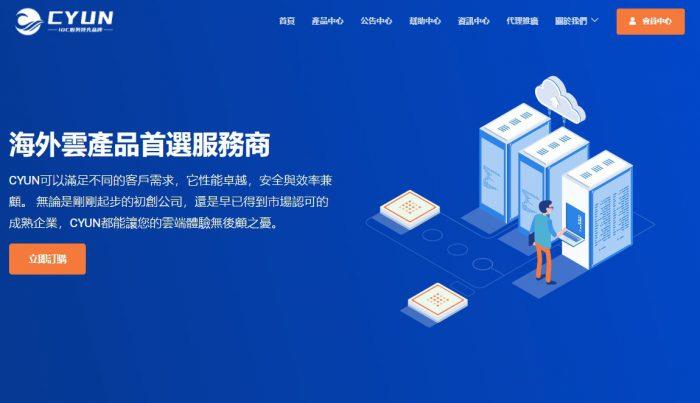
80VPS:香港服务器月付420元;美国CN2 GIA独服月付650元;香港/日本/韩国/美国多IP站群服务器750元/月
80vps怎么样?80vps最近新上了香港服务器、美国cn2服务器,以及香港/日本/韩国/美国多ip站群服务器。80vps之前推荐的都是VPS主机内容,其实80VPS也有独立服务器业务,分布在中国香港、欧美、韩国、日本、美国等地区,可选CN2或直连优化线路。如80VPS香港独立服务器最低月付420元,美国CN2 GIA独服月付650元起,中国香港、日本、韩国、美国洛杉矶多IP站群服务器750元/月...
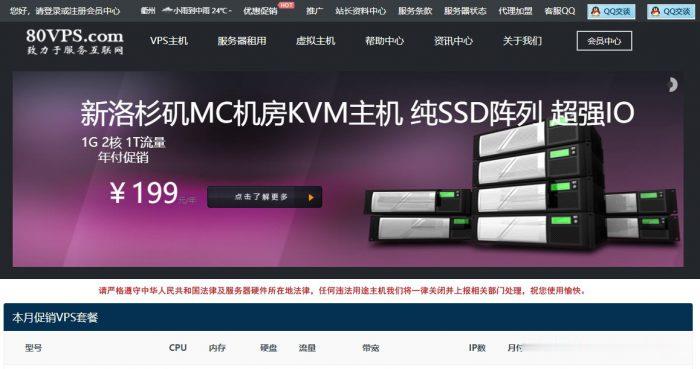
青果云(590元/年),美国vps洛杉矶CN2 GIA主机测评 1核1G 10M
青果网络QG.NET定位为高效多云管理服务商,已拥有工信部颁发的全网云计算/CDN/IDC/ISP/IP-VPN等多项资质,是CNNIC/APNIC联盟的成员之一,2019年荣获国家高薪技术企业、福建省省级高新技术企业双项荣誉。那么青果网络作为国内主流的IDC厂商之一,那么其旗下美国洛杉矶CN2 GIA线路云服务器到底怎么样?官方网站:https://www.qg.net/CPU内存系统盘流量宽带...
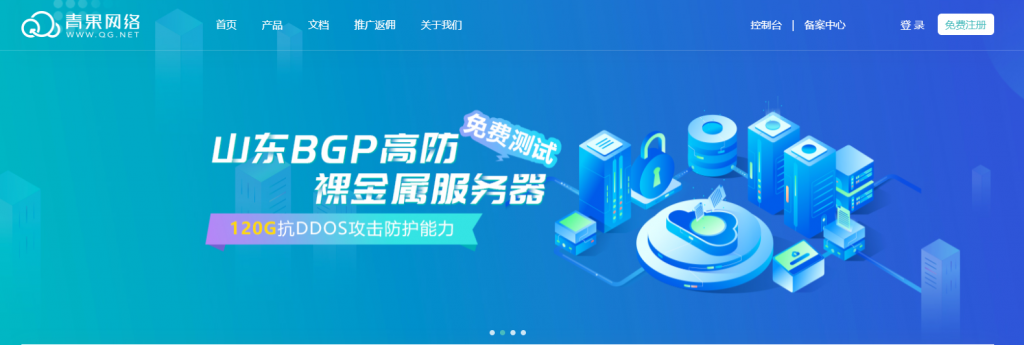
-
4k超高清视频下载4k电视有什么视频软件可以看4k片源比如乐视…comexception电脑出现ConnectException: 是什么原因?方正证券官方网方正证券完美版下载淘码除了爱码,现在哪个验证码平台还能用空间导航QQ空间中如何自定义导航?怎么保存整个网页怎样完整的保存一个网页ibooks支持什么格式iPhone手机支持什么格式的电子书?pps官方网站什么叫PPS?是什么网站?455端口sangfor防火墙如何禁用455端口商品编码查询系统商户编号查询系统818310049001234是什么?